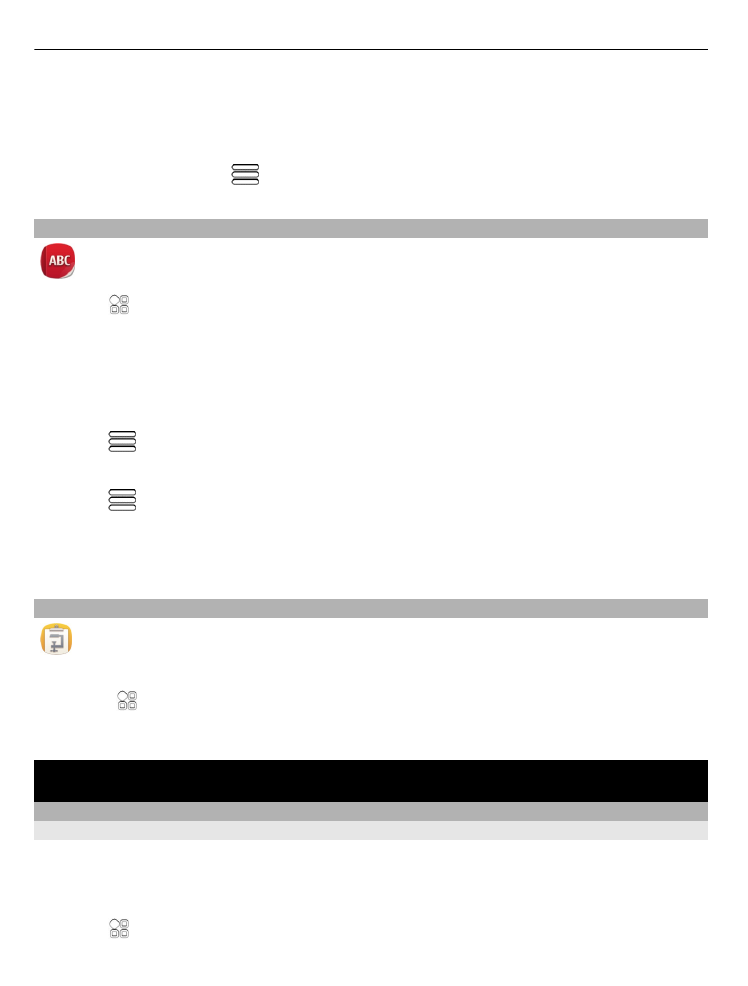
Telefonoa Internetera konektatzeko erabiliko duen modua zehaztea
Telefonoak automatikoki bilatzen du eta konektatzen da eskuragarri dagoen sare
ezagun batera sareko konexioa behar denean. Hautaketa konexio-ezarpenetan
oinarritzen da, aplikazioarekiko espezifikoak diren ezarpenak aplikatu ezean.
Hautatu >
Ezarpenak
eta
Konektagarritasuna
>
Ezarpenak
.
92
Konektagarritasuna
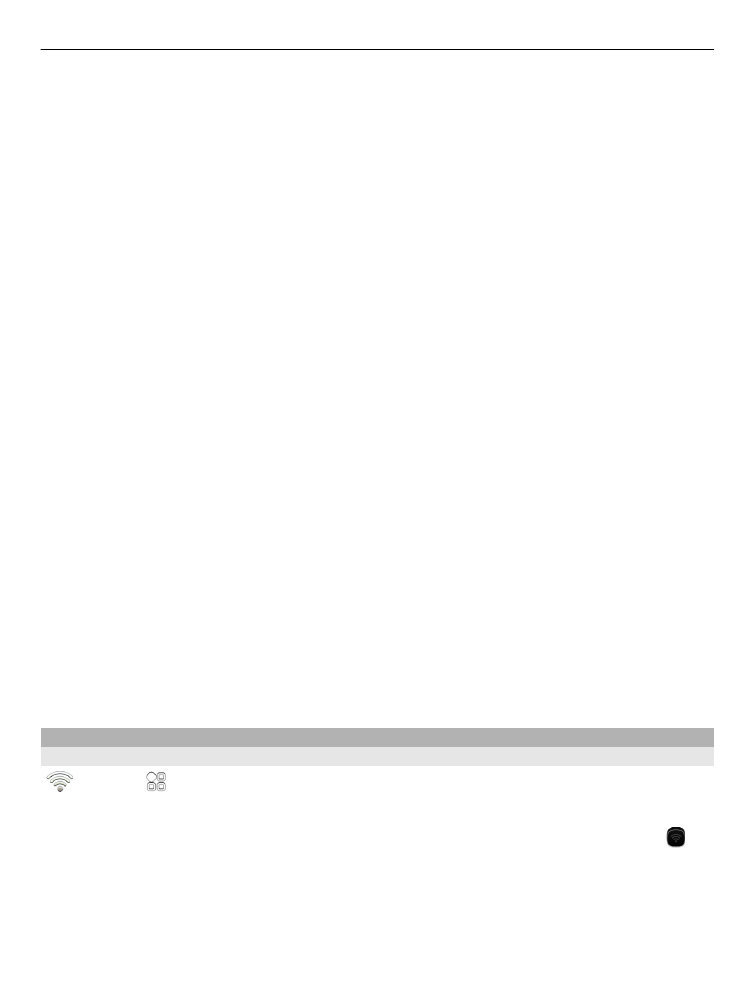
Datu-konexio mugikorra erabiltzea
Hautatu
Datu mugikorrak
>
Aktibatu
.
Datu-konexio mugikorra erabiltzea atzerrian zaudenean
Hautatu
Baim. datu mug. erabilera
>
Mundu guztia
.
Atzerrian zaudenean Internetera konektatzeko datu-konexio mugikorra erabiliz gero,
datu-kostuak areagotu daitezke.
Telefonoak datu mugikorren konexioa erabil dezan ezar dezakezu ere etxeko sarean
edo atzerrian zaudenean.
WLAN konexioa soilik erabiltzea
Hautatu
Datu mugikorrak
>
Desaktibatu
.
Sarbidea datu mugikorren konexioa edo WLAN konexioa izan daiteke.
Helburuen zerrenda bateko sarbideak bil ditzakezu, bai eta horien lehentasunaren
hurrenkera berrantolatu ere.
Adibidea: WLAN sarbidea datu mugikorren sarbidea baino gorago sailkatuta badago
helburuen zerrendan, telefonoa aurrena WLAN sarbidearen bidez konektatzen
saiatuko da, eta datu mugikorren sarbidea WLAN sarea eskuragarri ez dagoenean
soilik erabiliko du.
Helburuen zerrendan sarbide berriak gehitzea
Hautatu
Sare-norakoak
>
Sarbidea
.
Interneteko helburuen zerrendako sarbideen lehentasuna aldatzea
1 Hautatu
Sare-norakoak
>
Internet
.
2 Eduki hautatuta sarbide bat eta, pop-up menuan, hautatu
Aldatu lehentasuna
.
3 Punteatu sarbidea mugitu nahi duzun zerrendako kokalekua.